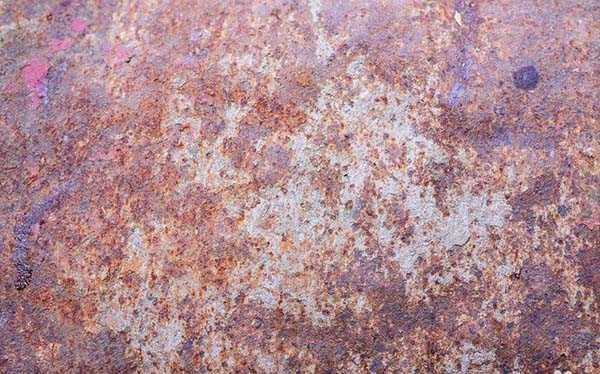ps怎么设计金属烧红效果的立体文字?
(编辑:jimmy 日期: 2025/1/16 浏览:2)
ps中设计文字字体很简单,今天我们就来看看使用ps设计金属文字的教程,请看下文详细介绍。
- 软件名称:
- Adobe Photoshop 8.0 中文完整绿色版
- 软件大小:
- 150.1MB
- 更新时间:
- 2015-11-04立即下载
一、素材
1、搜索铁锈材质,打开图片
2、选择菜单:按Ctrl+Shift+U去色,编辑->定义图案,便于图案叠加时可以缩放
二、文字设计步骤
1、新建文档,选择字体工具,随便写字
2、复制文字图层,设置图层样式,图案叠加(用上刚才的素材),混合模式为点光,图层填充设置为0%
3、复制文字图层,图层填充设置为0%,设置图层样式,渐变叠加
4、在渐变叠加的图层上继续添加斜面浮雕,描边浮雕方法选择雕刻清晰
5、文字图层置顶,透明度设置80%
6、选择钢笔工具画出如下形状,图层样式设置为渐变叠加
7、添加文字蒙板
8、渐变叠加图层的浮雕效果过于生硬,可以右击图层,栅格化一下,然后添加蒙版,用黑色涂抹下一些边缘
以上就是ps设计金属文字效果的教程,希望大家喜欢,请继续关注。
相关推荐:
ps怎么制作在金属刻字的文字效果?
PS怎么设计一款金属百度的文字效果?
ps怎么做银色亚光的金属文字效果?